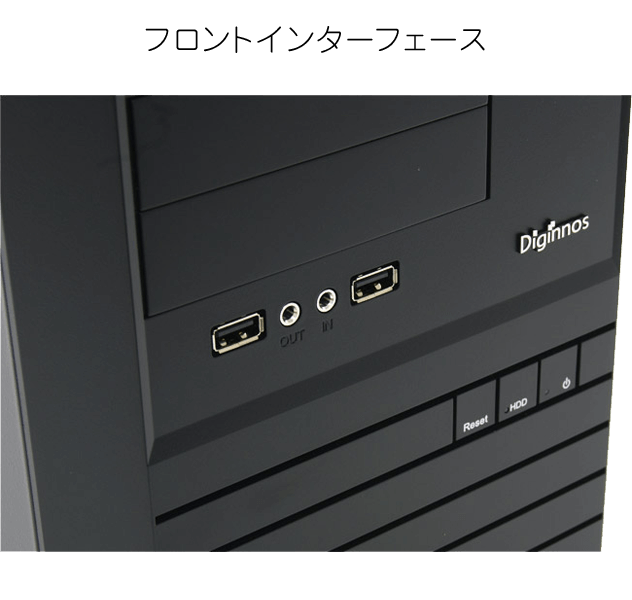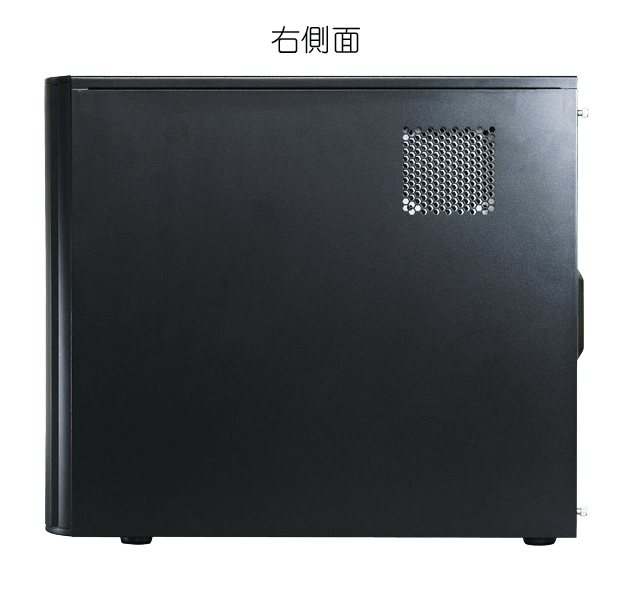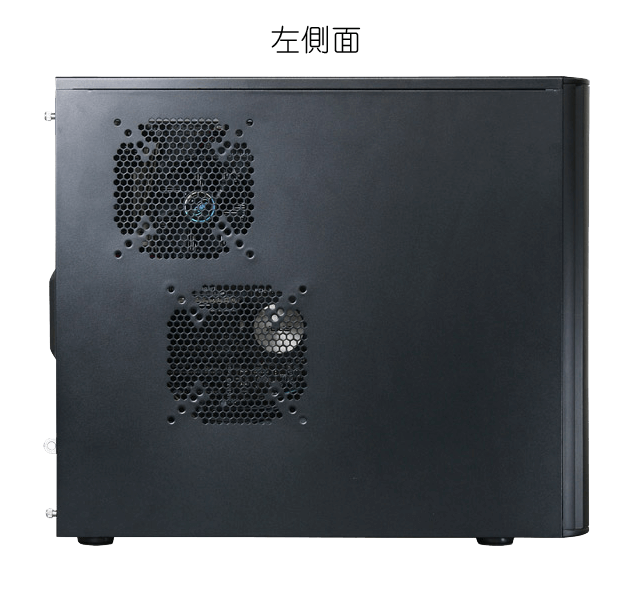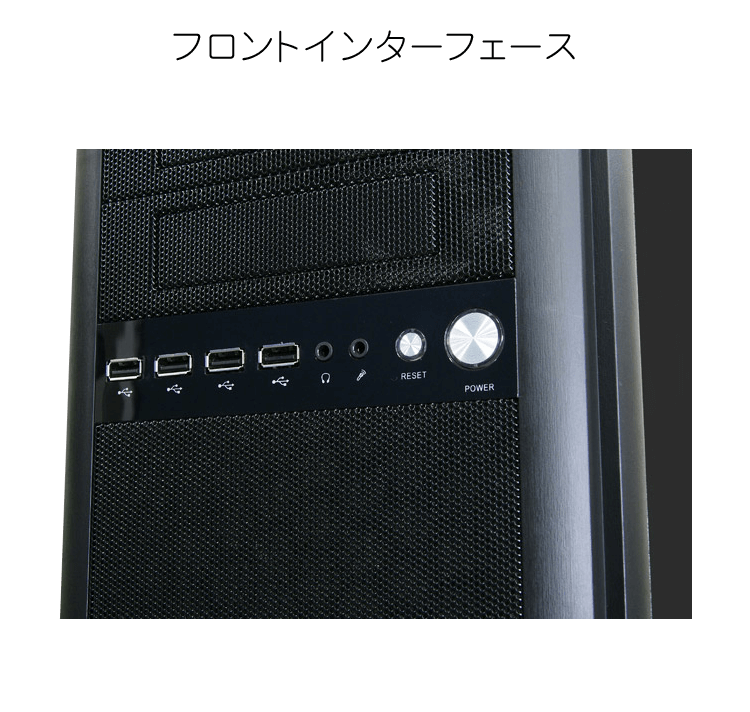ドスパラ タワー型デスクトップパソコン 人気ランキング!!
- タワー型デスクトップPC 人気ランキングをトラノマキが解説!!
- トラノマキ推奨!この一台がアツいっ!!
- ドスパラのデスクトップPC タワー型パソコンで採用されているケースを詳しく解説!!
- イイよイイよ!タワー型パソコンの魅力についてアツく語る!!
タワー型デスクトップPC 人気ランキングをトラノマキが解説!!
Monarch GE - モナーク GE
10万円を切るリーズナブルさがウケてる感。拡張性があって色々な用途に活躍できる万能デスクトップPC

本体価格税込み10万円以内という区切りも相まってか、ドスパラ公式サイトでデスクトップPCタワー型カテゴリーで堂々の1位です。
ケースにはオープンベイを5基、シャドウベイを4基十分な拡張性を持つケースに、バランスの良いパーツ構成です。
ハイエンドグラフィックボードも搭載できる仕様になっているので、途中からゲーミング用途に返信させる事も可能です。
| CPU | Intel Core i7-7700 プロセッサー (クアッドコア, 定格 3.60GHz, ターボ・ブースト時最大 4.20GHz, 8MB L3 キャッシュ, インテル ハイパースレッディング・テクノロジー対応) |
|---|---|
| グラフィック | インテル HDグラフィックス630 (CPU内蔵) |
| メモリ | 8GB DDR4 SDRAM (PC4-19200/4GBx2/デュアルチャネル) |
| SSD | 250GB【無料アップグレード中】 |
| HDD | 1TB SATA 6Gb/s 接続 (SATAⅢ)【500GB→無料アップグレード中】 |
| 光学ドライブ | DVDスーパーマルチドライブ |
| マザーボード | Intel H270 チップセット ATXマザーボード |
| 電源 | 400W 静音電源 (AcBel 製 / 80PLUS BRONZE) |
| OS | Windows 10 Home インストール済み |
| ※ 仕様は変更になっている場合があります。詳細は公式サイトで確認して下さい。 | |
Monarch XH - モナーク XH
GeForce 1000番台を搭載!ゲーミングPCとしても十分快適に使えるちょっとヘビーユースな方へ。

ぶっちゃけこの構成だったらGALLERIAの同グラフィックボード搭載モデルをチョイスした方が良いと思いますが、筐体(ケース)のデザインがコチラの方がいいな~って方は絶対居ると思います。
ただし、ベイの使いやすさはこっちの方が劣ると、個人的には思います。武骨なデザインを好むならこっちでしょう。その他にはあまりこっちを選ぶ理由がないような...。GALLERIA の方がアップグレードがお盛んですし。
| CPU | Intel Core i7-7700 プロセッサー (クアッドコア, 定格 3.60GHz, ターボ・ブースト時最大 4.20GHz, 8MB L3 キャッシュ, インテル ハイパースレッディング・テクノロジー対応) |
|---|---|
| グラボ | NVIDIA GeForce GTX1050 Ti 4GB(PCI Express3.0) |
| メモリ | 8GB DDR4 SDRAM (PC4-19200/4GBx2/デュアルチャネル) |
| SSD | 250GB |
| HDD | 1TB SATA 6Gb/s 接続 (SATAⅢ) |
| 光学ドライブ | DVDスーパーマルチドライブ |
| マザーボード | Intel H270 チップセット ATXマザーボード |
| 電源 | 550W 静音電源 (AcBel 製 / 80PLUS BRONZE) |
| OS | Windows 10 Home インストール済み |
| ※ 仕様は変更になっている場合があります。詳細は公式サイトで確認して下さい。 | |
Monarch XT - モナーク XT
ハイエンドグラフィック性能でより良い快適さを求める方向け。オンラインゲームも動画編集もよりサクサクになる!!

こちらも特に拘りが無い場合、GALLERIA シリーズも検討に入れた方が良いかな~って思ってマス。公式のレビューをチェックしてみると、筐体(ケース)がちょっと大きいな~という事がひとつふたつありましtあ。
あと、自分の用途ではオーバースペックだった…という感じで普通のタワー型パソコンという認識で購入したけれど、GeForce 1000番台の力におののいている方も。立ち位置的に中途半端と言えばそうかも新米す。
| CPU | Intel Core i7-7700 プロセッサー (クアッドコア, 定格 3.60GHz, ターボ・ブースト時最大 4.20GHz, 8MB L3 キャッシュ, インテル ハイパースレッディング・テクノロジー対応) |
|---|---|
| グラボ | NVIDIA GeForce GTX1060 6GB (CUDA 1280) |
| メモリ | 8GB DDR4 SDRAM (PC4-19200/4GBx2/デュアルチャネル) |
| SSD | 250GB【無料プレゼント中】 |
| HDD | 1TB SATA 6Gb/s 接続 (SATAⅢ) |
| 光学ドライブ | DVDスーパーマルチドライブ |
| マザーボード | Intel H270 チップセット ATXマザーボード |
| 電源 | 500W 静音電源 (80PLUS BRONZE) |
| OS | Windows 10 Home インストール済み |
| ※ 仕様は変更になっている場合があります。詳細は公式サイトで確認して下さい。 | |
トラノマキ推奨!この一台がアツいっ!!
Thunderstorm AS5 - サンダーストーム AS5
Core i7+ GeForce GTX 1050 搭載の組み合わせで10万切りのモデルが無いので、AMD Ryzen 5 1500X という選択は如何?

モナークシリーズと筐体(PCケース)は同じなのですが、CPUの構成が Intel ではなくて AMD のパターンだとサンダーストームに名称チェンジしているみたいですね。
この AMD Ryzen 5 1500X は Core i7 7700/7700K と同じ4コア8スレッドです。ただし期間限定の無料アップグレードですので要チェック。GeForce GTX 1000番台を載せて尚且つコスト&コスパも考えたいならコレは結構イケてると思いますよ。
| CPU | AMD Ryzen 5 1400 (4コア8スレッド, 定格 3.20GHz, 最大 3.40GHz,L3 キャッシュ 8MB)【無料アップグレード中】 |
|---|---|
| グラボ | NVIDIA GeForce GTX1050 2GB(PCI Express3.0) |
| メモリ | 8GB DDR4 SDRAM (PC4-19200/4GBx2/デュアルチャネル) |
| SSD | 250GB |
| HDD | 1TB SATA 6Gb/s 接続 (SATAⅢ) |
| 光学ドライブ | DVDスーパーマルチドライブ |
| マザーボード | AMD B350 チップセット搭載 ATX マザーボード |
| 電源 | DELTA 450W 静音電源 (80PLUS BRONZE / GPS-450EB E) |
| OS | Windows 10 Home インストール済み |
| ※ 仕様は変更になっている場合があります。詳細は公式サイトで確認して下さい。 | |
ドスパラのデスクトップPC タワー型パソコンで採用されているケースを詳しく解説!!
ドスパラのデスクトップPCのタワー型の特徴を解説します。BTOメーカーですと扱うパーツにそこまで差が出ないのですが、ケースは個性が出てきます。機能というよりデザイン面ですね。まずはケースのチェックを。
ドスパラ デスクトップPC タワー型パソコンで採用されているケース(筐体)
ドスパラのデスクトップパソコンのタワー型PCで採用されているPCケースは標準タイプの EA041(ドスパラオリジナル ATXミドルタワーケース)と、高冷却タイプの SR598M(ATXケース)になります。
EA041(ドスパラATXミドルタワーケース)
| サイズ | (横幅)190 mm ×(奥行)476 mm ×(高さ)415 mm | |
|---|---|---|
| カラー | ブラック | |
| ベイ | 5.25インチベイ | 3 |
| 3.5インチオープンベイ | 2 | |
| 3.5インチシャドウベイ | 4 | |
| ファン(前面) | 120mm または 90mmファン × 1 搭載可能 (120mmファン × 1 搭載) |
|
| ファン(背面) | ||
| 前面端子 | USB3.0 | 2 |
| マイク入力 | 1 | |
| ヘッドフォン出力 | 1 | |
SR598M(ATXケース)
| サイズ | (横幅)207 mm ×(奥行)520.7 mm ×(高さ)450.2 mm | |
|---|---|---|
| カラー | ブラック | |
| ベイ | 5.25インチベイ (3.5インチベイ変換ベゼル x 2 付属) |
5 |
| 3.5インチオープンベイ (5インチベイを共有) |
2 | |
| 3.5インチシャドウベイ | 5 | |
| ファン | 前面 | 120mmファン × 1 搭載可 |
| 上側 | 120mmファン × 2 (140mm × 2 または 120mm × 2 または 90mm × 2 または 80mm × 2 に換装可能) |
|
| 左側 | ||
| 右側 | 90mm薄型ファン × 1 または80mm薄型ファン × 1 搭載可 | |
| 背面 | 120mmファン × 1 (90mm × 1 また は80mm × 1に換装可) |
|
| 前面端子 | USB 3.0 | 2 |
| USB 2.0 | 2 | |
| マイク入力 | 1 | |
| ヘッドフォン出力 | 1 | |
こうして比較すると、SR598M(ATXケース)の方が明らかにハイスペックですね、ベイの数もそうなんですが、取り付けられるファンの多さが特に目に付きます。それと前面端子ではUSB 2.0 が2個プラスという感じですね。公式サイトでは SR598M ケースを高冷却ケースとして紹介しているのも納得です。
イイよイイよ!タワー型パソコンの魅力についてアツく語る!!
最近はやれスマホだタブレットだスリム型だオールインワンだ…つってめっきり影が薄くなった感が否めないデスクトップタワー型。しかし私から言わせればこれぞ THE・ピーシー。イッツ・ア・パソコン。私は今でもパソコンを買う時はデスクトップタワー型一択です!(多分)やっぱり好きなんですね、タワー型。弄ったりするの面白いし。
という事で、ここからはタワー型のメリットをめっちゃ解説していきます。デメリットはメリットの反対だからデメリットにつきては語りません、メリット読んで察して下さい。
コストパフォーマンスめっちゃいいんだよ!
PC業界の一般的なお話として、パソコンの価格というのはPC本体の大きさに反比例します。何故か?というと、まあちょっと想像してもらうと解ると思うのですが、同じ性能であれば小型化するにはより高い技術力だったり多くの時間だったりが必要ですよね?ですから大きい方に比べてコストがかかります。これはパソコンに限らずの話だと思います。
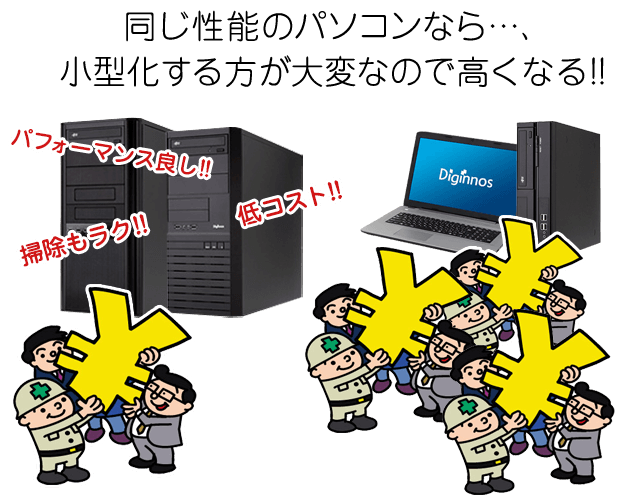
ストレージを例に挙げると解りやすいかもしれません。同じ容量でもHDDよりSSDの方が、SSDよりもM.2接続のSSDの方が値段が高いです。
という事で、デスクトップタワー型は、同じ価格の他のパソコン…スリム型やノートブックなどと比べるとより安い価格で高性能なものがゲットできちゃうのです。
カスタマイズやメンテナンス(掃除)がしやすい!
タワー型デスクトップPCは、ケース内が広いからパーツの増設・取り付け・交換が楽勝です。あと、これは完全に同意して貰えると思うんですが、ホコリ掃除・楽!本当ホコリは大敵ですよね。エアダスターでホコリを吹き取るにも、ちょっとした掃除をするにも、小さいパソコンはやりにくいです。
それに、PC本体が小さいと、パーツ交換や増設がしにくいし、不具合が発生した場合もスペースが無いと色々めっちゃメンドイです。あっちを外してから一旦こっちをこうしてアレして…、あっ!アレ忘れた!…みたいな。

その点、タワー型ならパーツをサクサク取り外して交換などが簡単にできます。そういう意味でもコスパに優れているんですね!ほらほら!タワー型欲しくなってきたっしょ!?
↑は私の自慢のメインマシンですが、フルタワーです!どデカい GeForce GTX 980、そしてクールマスターのごっついCPUクーラーを取り付けても尚!この広さなんです。ファンも付けられる箇所にはフルに取り付けてエアフローを完璧にしてます。どうでしょう?
拡張性が高い!後から「ゲーミングPC兼」に変身させる事も可能!
タワーパソコンの場合、ケース(筐体)内部のスペースが広いので、標準構成でのパソコン内部は非常にゆとりがあります。ベイを占領しているのは大体HDDとSSD、そしてスーパーマルチドライブの3つ位なので、後から空きベイにストレージの増設が楽勝です。
外付けではなくて内部にストレージを搭載できるので場所を取らないのもメリットですね。そして、冷却性・排熱性を高めるためのファンが搭載できる場所が多いケースなら、後から『やっぱ3Dオンラインゲームもやりてぇ。』ってなった時に、NVIDIA GeForce GTX 1080 のような、デカいハイエンドグラフィックボードも安心して搭載できます。(※電源の容量などは見直す必要アリ)
「冷却性」が高いのでパソコンの寿命も永くなりやすい!さらに「静音性」も高めることができる!
例えば↑で紹介した SR598M(ATXケース)ですと、前面、上面、左面、右面、背面、の5方向にファンを取り付けられます。最大で140mmファンを搭載できます。タワーパソコンならではの、ゆとりのある空間内に豊富な冷却ファンを設置できれば、マザーボードやCPU、グラフィックボードなどの発熱性の高いパーツにふんだんに空気を送りこめます。
優れたエアフローが実現するという事ですね。
これが、スリム型などの小さなパソコンケースの場合、空間が無いので空気の流れ(エアフロー)を作る事がかなり厳しいんです。高い冷却性を保つことはイコール、パーツが熱くなり過ぎて「熱暴走」を起こす危険を回避し続ける事になるので、過熱によるパーツの破損からのパソコンの故障を防ぎ続ける力がグンと高まるのです!
さらに!タワーパソコンの場合、大きなファンを搭載できるので、パソコン自体の音を軽減することができます。普段、パソコンから聴こえるファーーンみたいな音というのは、ファンが回転している音です。頑張って冷やしているんですね。
そして、ファンが生み出している風の量が同じ場合、より大きいファンほど少ない回転数で回転音は低音になります。
 さらに、ファンよりも静音性に優れているファンレスタイプ(ファン無し)の冷却装置もあります。巨大なヒートシンクで構成された冷却装置です。もちろん、ファンの回転音はしません。これもタワー型のようなゆとりがあればこそです。
さらに、ファンよりも静音性に優れているファンレスタイプ(ファン無し)の冷却装置もあります。巨大なヒートシンクで構成された冷却装置です。もちろん、ファンの回転音はしません。これもタワー型のようなゆとりがあればこそです。
…ってな感じでアツくタワー型のメリットを語ってきました。私は昔ながらのPCユーザーなのでタワー型推し人間です。いやー。タワー型ってめっちゃいいっすよね!